文章详情页
win11隐藏账户详细教程
浏览:9日期:2022-12-31 09:15:54
我们经常会通过创建新账户来保存一些隐私文件,这时候如果能隐藏账户就可以进一步避免被发现了,那么win11怎么隐藏账户呢,其实只要修改注册表就可以了。
win11隐藏账户详细教程:1、首先右键开始菜单,打开“运行”
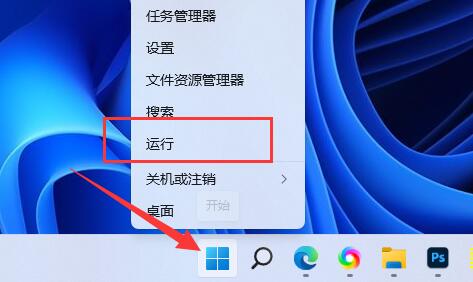
2、接着在其中输入“regedit”回车打开注册表。
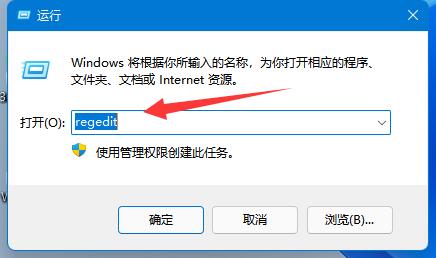
3、打开后,进入“HKEY_LOCAL_MACHINESOFTWAREMicrosoftWindows NTCurrentVersionWinlogon”位置。
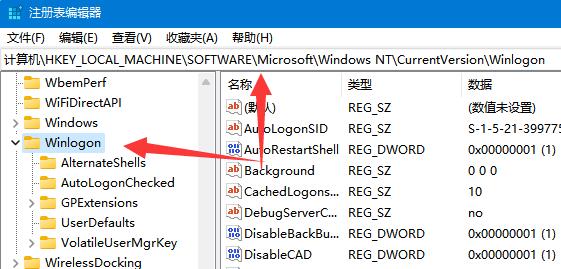
4、然后我们右键该文件夹,选择“新建”一个“项”并命名为“UserList”
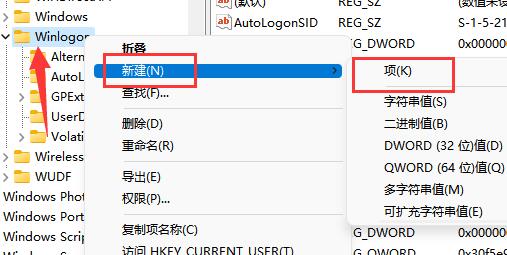
5、新建完成后,进入该项,在右边“新建”一个“DWORD值”
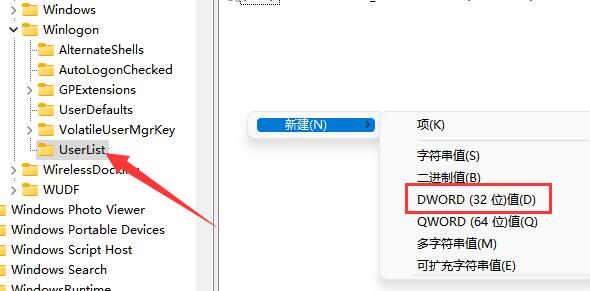
6、随后我们将它改为想要隐藏的账户名称,并双击打开。
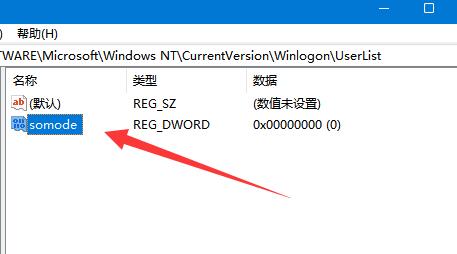
7、最后只要将它的数值改为“1”并保存即可隐藏账户。
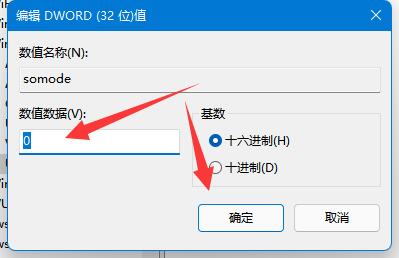
相关文章:更改管理员账户名
如果要重新显示,只要将最后的数值改为1即可。
以上就是win11隐藏账户详细教程的全部内容,望能这篇win11隐藏账户详细教程可以帮助您解决问题,能够解决大家的实际问题是好吧啦网一直努力的方向和目标。
上一条:win11卸载网卡驱动教程下一条:win11文本框无法输入解决方法
相关文章:
1. Debian11怎么添加桌面快捷图标? Debian桌面快捷方式的添加方法2. 如何在电脑PC上启动Windows11和Linux双系统3. Win10任务栏没有开始菜单怎么办?Win10任务栏没有开始菜单的解决方法4. Centos7下删除virbr0网卡信息的方法5. 统信UOS终端窗口怎么设置总在最前? UOS置顶终端窗口的技巧6. Win10任务栏不显示打开的应用怎么办?Win10任务栏不显示打开的应用的解决方法7. 苹果 macOS 11.7.3 更新导致 Safari 收藏夹图标无法正常显示8. 鼠标怎么设置为左手? deepin20左手鼠标设置方法9. Win11 Build预览版25276怎么启用新版文件管理器?10. Win11重新安装显卡驱动怎么操作?Win11重新安装显卡驱动方法
排行榜

 网公网安备
网公网安备